Cum să faceți o copie de rezervă a telefonului dvs. Android pe un computer
Ce să știi
- Conectați telefonul Android la computer. Mergi la Setări > General > Opțiuni pentru dezvoltatori.
- Atingeți fie depanare USB sau Depanare Android. Alege o USB pentru transferul de fișiere. Selectați Transferați fișiere.
- Accesați dispozitivul Android în Windows File Explorer și copiați fișierele de pe telefon pe computer.
Acest articol explică cum să faci copii de rezervă pentru fotografiile, videoclipurile și alte fișiere stocate pe telefonul tău Android pe un computer folosind un USB. Include, de asemenea, informații despre crearea unei copii de rezervă Android completă pe computer folosind aplicația Dr. Fone și include o listă cu alte aplicații în acest scop.
Cum se face o copie de rezervă a fișierelor Android prin USB
Dacă stocați informații sau fișiere importante pe telefonul Android, este important să știți cum faceți backup pentru un telefon Android la un PC. Faceți backup pentru Android-ul dvs Google Drive este simplu, dar dacă preferați să aveți o copie de rezervă Android stocată pe computer, trebuie să utilizați o abordare diferită.
Dacă vă preocupă în primul rând fotografiile, videoclipurile și alte fișiere stocate pe Android, transferul lor prin USB este cea mai ușoară metodă.
Porniți dispozitivul Android. Folosind cablul USB livrat cu telefonul dvs., conectați capătul USB la computer iar celălalt capăt în telefon.
-
Mergi la Setări > General > Opțiuni pentru dezvoltatori și atingeți fie depanare USB sau Depanare Android.

Dacă nu vedeți Opțiuni pentru dezvoltatori, atingeți Setări > Sistem > Despre telefon, apoi atingeți numărul de construcție de sapte ori.
-
Verificați-vă notificările și atingeți elementul USB pentru mai multe opțiuni, apoi atingeți Transferați fișiere.

-
Veți vedea că Androidul dvs. va apărea ca un dispozitiv disponibil pentru a naviga Windows File Explorer, permițându-vă să copiați fișiere de pe telefonul Android pe computer.

Copierea manuală a imaginilor, videoclipurilor și fișierelor de pe telefon este o modalitate bună de a salva date, dar nu va salva contacte, mesaje text și alte elemente pe care ați putea dori să le faceți, de asemenea, o copie de rezervă. De asemenea, trebuie să vă amintiți să faceți copii de rezervă ale fișierelor noi.
O modalitate alternativă de a transfera fișiere este instalarea Aplicație Wi-Fi FTP Server pe telefonul tau. Lansând aceasta, vă puteți conecta la telefon prin orice browser FTP de pe computer. Folosind orice abordare doriți, puteți transfera fișiere de pe Android pe computer pentru a le păstra.
Efectuați o copie de rezervă completă Android pe computerul dvs
Dacă doriți să aveți o copie de rezervă completă a telefonului dvs. Android, o abordare mai bună este să instalați aplicații care se ocupă de copiile de rezervă complete Android.
Una dintre cele mai bune aplicații de backup pentru Android este Dr. Fone, care vă permite să efectuați o copie de rezervă completă sau o restaurare a dispozitivului dvs. Android sau puteți face o copie de rezervă a anumitor date de pe telefon pe computer. Face acest lucru fără a cere acces root la telefon.
descarca si instaleaza Dr. Fone la computerul dvs.
După ce instalați Dr. Fone, vă va solicita să vă conectați telefonul, dacă nu ați făcut-o deja. Urmați pașii de mai sus pentru a activa depanarea USB pentru ca conexiunea să funcționeze.
-
Odată ce vă conectați cu software-ul care rulează, veți vedea fereastra în care puteți face backup sau restaura un telefon Android. Pentru a efectua prima copie de rezervă Android pe computer, selectați Backup.
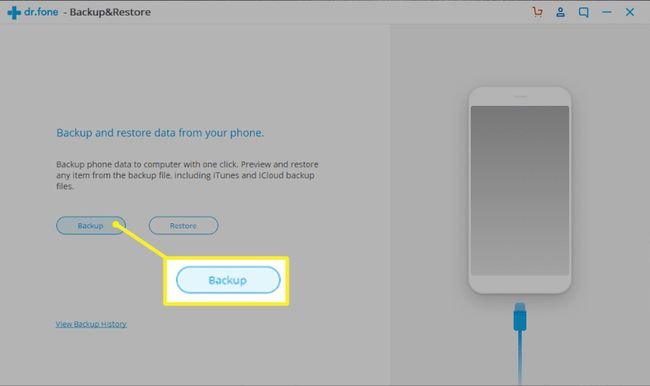
-
Aceasta va deschide o fereastră nouă în care puteți selecta componentele telefonului pe care doriți să le faceți copii de rezervă. Este implicit pentru fiecare opțiune, dar puteți deselecta orice doriți.

Aveți nevoie de un plan premium pentru a face backup pentru datele aplicației.
-
Când ați terminat de selectat elementele dorite, selectați Backup pentru a iniția procesul de backup. Veți vedea o stare pe măsură ce software-ul copiază acele componente pe computerul dvs. local.
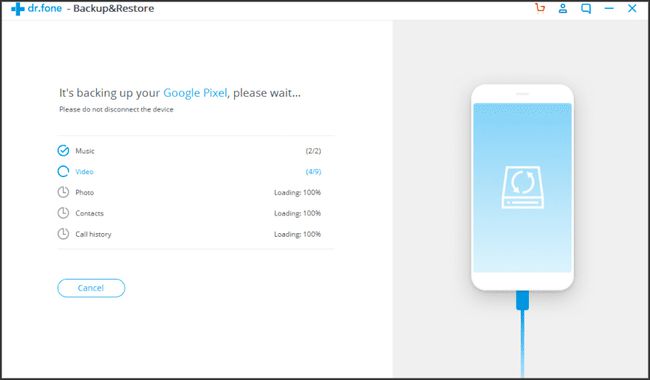
-
Odată ce backupul este complet complet, puteți selecta oricare dintre ele Vizualizați istoricul copiei de rezervă sau Deschideți Locația de rezervă. În acest moment, backup-ul este complet finalizat și gata pentru a fi restaurat oricând aveți nevoie.
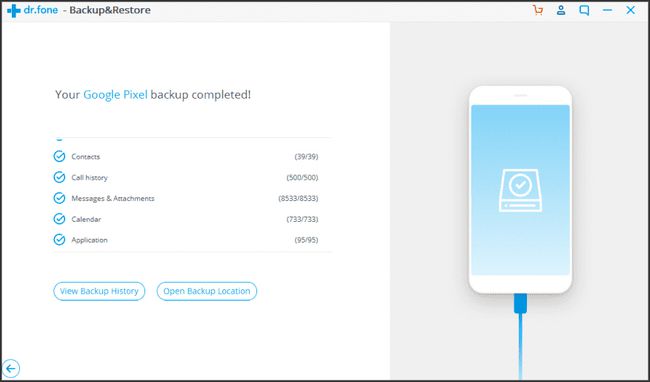
-
Când trebuie să restaurați copia de rezervă pe care ați făcut-o, trebuie doar să deschideți lista istoricului de rezervă, să selectați copia de rezervă cu cea mai recentă dată de rezervă, apoi să selectați Următorul a initia.

-
Procesul de restaurare folosind Dr. Fone este la fel de rapid și simplu ca și procesul de backup.
O caracteristică suplimentară plăcută a Dr. Fone este că îl puteți conecta cu backup-urile automate iTunes, iCloud sau Google Cloud existente și să utilizați Dr. Fone pentru a efectua restaurarea.
Cum să faceți backup pentru Android cu alte resurse
Următoarele sunt alte programe gratuite, cum ar fi Dr. Fone, care vă permit să faceți rapid o copie de rezervă a telefonului Android și să efectuați o restaurare rapidă ori de câte ori aveți nevoie.
Alegerea aplicației potrivite pentru situația dvs. depinde dacă doriți să rulați aplicația pe computer sau pe Android. Depinde și unde doriți să stocați copiile de rezervă și dacă doriți să le automatizați.
- Manager de backup Android Syncios: Acest software gratuit este un program complet care vă permite să faceți copii de rezervă pentru orice, inclusiv contacte, aplicații și mesaje SMS. Funcționează cu majoritatea dispozitivelor Android.
- SyncDroid Android Manager: Acest software este pentru sincronizarea unui Android cu computerele Windows. Vă puteți conecta prin USB sau Wi-Fi, iar backup-urile includ toate lucrurile importante pe care doriți să le salvați.
- ApowerManager: Abordarea pentru copiile de rezervă cu acest software este puțin diferită, prin aceea că faceți copii de siguranță ale fișierelor pe cardul SD pentru a le transfera pe computer. Funcționează și pentru dispozitivele iOS.
- Manager ROM: Această aplicație Android vă permite să salvați copii de siguranță automate ale memoriei ROM pe cardul SD. Include totul de pe Android, întregul ROM și toate setările dvs.
- Faceți backup pentru mobil: Această aplicație Android vă permite să faceți copii de rezervă și să restaurați contactele, mesajele, setările de sistem și chiar jurnalele de apeluri și parolele Wi-Fi pe cardul SD sau pe memoria dispozitivului. O alternativă este să stocați copii de rezervă în conturile dvs. cloud pe Google Drive, Dropbox, sau OneDrive.
